Các nút bấm trên điện thoại Android không chỉ có chức năng điều chỉnh âm lượng hay đánh thức màn hình. Chỉ với một vài tinh chỉnh đơn giản, chúng có thể trở thành phím tắt để chụp ảnh nhanh, chuyển bài hát, khởi chạy ứng dụng hoặc thậm chí kích hoạt các tính năng khẩn cấp.
Lưu ý: Bài viết sẽ sử dụng điện thoại Samsung Galaxy chạy Android 15 (One UI 7). Tính khả dụng và vị trí của một số tính năng có thể khác nhau tùy thuộc vào phiên bản Android của thiết bị và giao diện tùy chỉnh của nhà sản xuất.
Mục lục bài viết
7. Những điều cơ bản
Bạn đã sử dụng nút nguồn để khóa và mở khóa điện thoại, nhưng nếu bạn nhấn và giữ nút này, điện thoại sẽ không tắt nguồn mà sẽ kích hoạt trợ lý kỹ thuật số mặc định, có thể là Gemini, Bixby hoặc bất kỳ trợ lý nào khác. Bạn có thể thay đổi trợ lý được kích hoạt hoặc tắt hoàn toàn shortcut này bằng cách vào Settings > Advanced Features > Side Button > Long press.

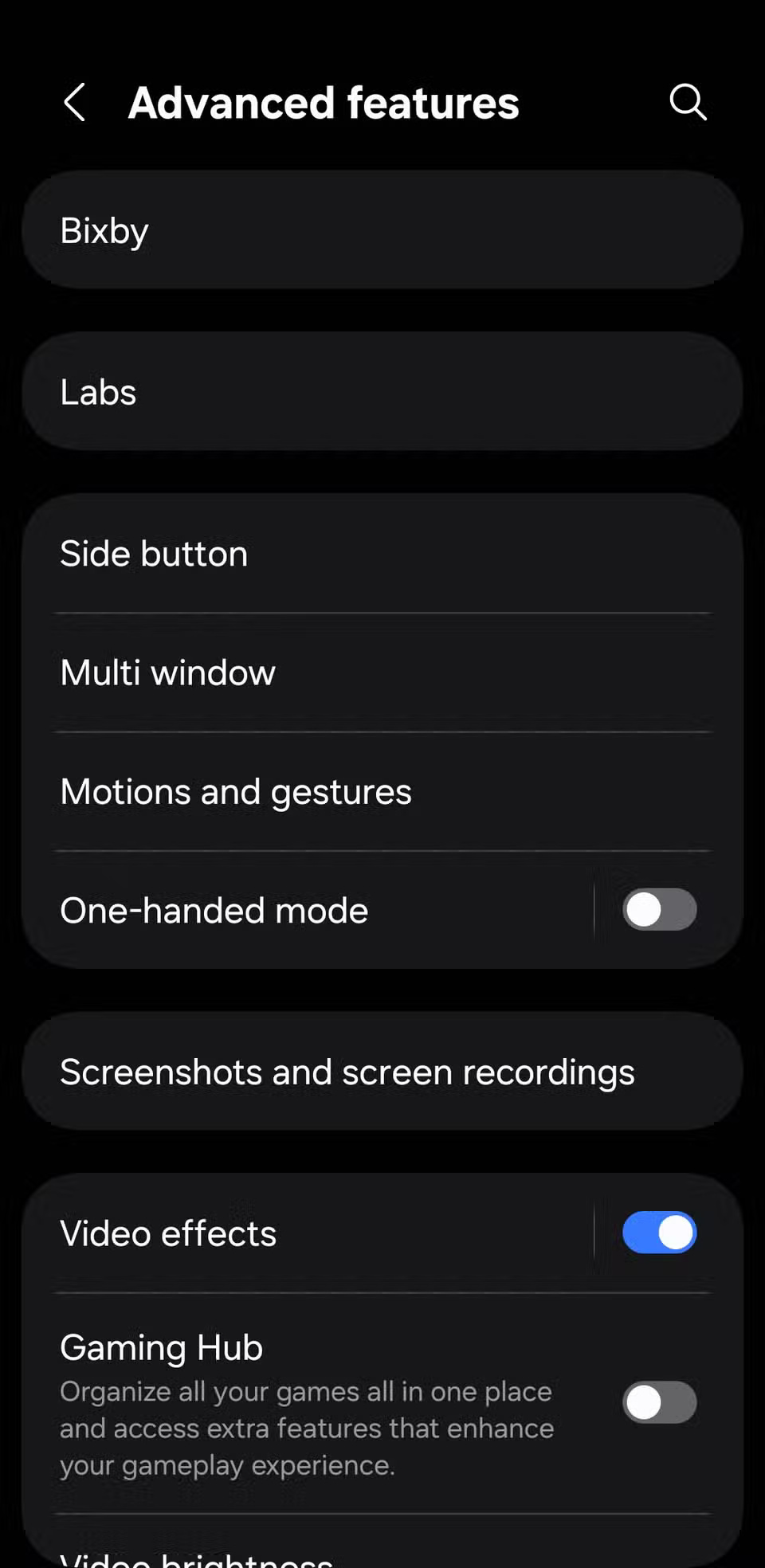

Nếu nhấn giữ đồng thời nút nguồn và nút giảm âm lượng, bạn sẽ thấy menu nguồn. Từ đó, bạn có thể tắt máy, khởi động lại hoặc khởi động vào Safe Mode (bằng cách nhấn và giữ biểu tượng Power Off).
Khi bạn cần chia sẻ nội dung trên màn hình, hãy nhấn và thả nhanh nút nguồn và nút giảm âm lượng cùng lúc để chụp ảnh màn hình trên điện thoại Android. Sau đó, bạn sẽ thấy các tùy chọn để xem, chia sẻ hoặc xóa ảnh.
6. Chụp ảnh tức thì
Camera trên điện thoại Android có khả năng chụp những bức ảnh tuyệt đẹp và quay video sắc nét. Tuy nhiên, không phải khoảnh khắc nào cũng chờ bạn mở khóa màn hình, khởi chạy ứng dụng camera và nhấn nút chụp. Đối với những khoảnh khắc chớp mắt là bạn sẽ bỏ lỡ, các nút vật lý trên điện thoại có thể cứu cánh cho bạn.
Trên hầu hết các thiết bị Android, nhấn đúp nút nguồn sẽ ngay lập tức khởi chạy ứng dụng Camera. Theo mặc định, nút này sẽ mở camera sau, nhưng bạn có thể tùy chỉnh để khởi chạy máy quay video, camera trước hoặc thậm chí là chế độ chân dung. Vào Settings > Advanced Features > Side Button > Double press, nhấn vào biểu tượng bánh răng bên cạnh Camera và chọn tùy chọn bạn muốn.



Sau khi camera mở, bạn không cần phải nhấn nút chụp; chỉ cần nhấn một trong hai nút âm lượng để chụp ảnh. Điều này đặc biệt hữu ích khi bạn muốn giữ điện thoại cố định hoặc chụp nhanh bằng một tay.
Nếu không thường xuyên sử dụng camera, bạn có thể thiết lập shortcut nhấn đúp đó cho một mục đích hữu ích hơn. Các tùy chọn bao gồm bật đèn pin, bắt đầu ghi âm giọng nói, mở kính lúp hoặc khởi chạy ứng dụng yêu thích của bạn.
5. Kích hoạt trợ giúp khẩn cấp nhanh chóng
Trong trường hợp khẩn cấp, từng giây đều quý giá. Đó là lý do tại sao điện thoại Android được tích hợp các tính năng khẩn cấp cho phép bạn hành động nhanh chóng khi cần trợ giúp nhất.
Bạn chỉ cần nhấn nhanh nút nguồn 5 lần để điện thoại kích hoạt tính năng Emergency SOS. Nếu bạn đang sử dụng điện thoại Samsung, chỉ cần nhấn nhanh 3 lần. Thao tác này sẽ ngay lập tức bắt đầu gọi đến số điện thoại khẩn cấp tại địa phương. Nếu bạn đã thiết lập danh bạ khẩn cấp trên điện thoại, điện thoại cũng sẽ gửi cho họ tin nhắn với vị trí theo thời gian thực của bạn.
Nếu lo lắng về việc vô tình kích hoạt cuộc gọi khẩn cấp, bạn có thể điều chỉnh bộ đếm thời gian đếm ngược mà điện thoại sử dụng trước khi gọi. Vào Settings > Safety & emergency > Emergency SOS và tăng bộ đếm thời gian đếm ngược đến mức bạn thấy phù hợp.



4. Trả lời, kết thúc hoặc tắt tiếng cuộc gọi
Trả lời hoặc từ chối cuộc gọi điện thoại thường rất đơn giản, nhưng còn những lúc tay bạn bẩn, ướt hoặc đeo găng tay thì sao? Chắc chắn rồi, nếu đang đeo tai nghe hỗ trợ điều khiển cuộc gọi, bạn sẽ được bảo vệ. Nhưng nếu không, các nút bấm vật lý trên điện thoại của bạn cũng có thể xử lý cuộc gọi dễ dàng.
Khi có cuộc gọi đến, hãy nhấn một trong hai nút âm lượng để tắt chuông ngay lập tức. Đây là một cách nhanh chóng để tắt tiếng cuộc gọi đến, ngay cả khi điện thoại vẫn còn trong túi.
Trả lời và kết thúc cuộc gọi bằng nút không được bật theo mặc định, nhưng rất dễ thiết lập. Vào Settings > Accessibility > Interaction and dexterity > Answering and ending calls. Sau đó, bật tùy chọn Press Volume up to answer calls và Press Side button to end calls.
Vậy là xong; giờ đây bạn có thể quản lý cuộc gọi điện thoại chỉ bằng một lần nhấn nút. Chỉ cần cẩn thận để không vô tình cúp máy khi bạn định tắt màn hình!



3. Mở khóa các phím tắt trợ năng ẩn
Điện thoại Android được tích hợp sẵn các tính năng trợ năng hữu ích cho mọi người. Ví dụ, công cụ Magnification biến camera thành kính lúp, trong khi Extra dim giảm độ sáng màn hình xuống dưới mức tối thiểu thông thường. Bạn cũng có tính năng Live Caption tự động thêm phụ đề vào video để bạn có thể thưởng thức video trong môi trường ồn ào hoặc khi cần giảm âm lượng.
Và may mắn thay, bạn không cần phải lục tung menu cài đặt mỗi khi muốn sử dụng các tính năng này. Thay vào đó, bạn có thể biến các nút vật lý trên điện thoại thành những shortcut truy cập nhanh.
Vào Settings > Accessibility > Advanced settings, sau đó nhấn vào nút Side and Volume up buttons hoặc Volume up and down buttons. Từ đó, bạn có thể thiết lập tính năng trợ năng yêu thích của mình khởi chạy chỉ bằng cách nhấn tổ hợp nút.



2. Điều khiển nhạc chuyên nghiệp
Bạn không cần phải đánh thức điện thoại để chuyển bài khi đang nghe nhạc hoặc podcast; Nhấn và giữ các nút âm lượng trên điện thoại có thể giúp bạn làm điều đó. Theo mặc định, Android không cho phép bạn bỏ qua bài hát bằng phím âm lượng, nhưng điều đó rất dễ thay đổi bằng ứng dụng.
Nếu bạn đang sử dụng điện thoại Samsung Galaxy, hãy tải ứng dụng Sound Assistant từ Galaxy Store. Sau khi thiết lập xong, hãy bật tùy chọn Control music with Volume keys. Sau đó, bạn có thể chọn giữ nút tăng âm lượng để chuyển sang bài hát tiếp theo hoặc bài hát trước đó, và làm tương tự với nút giảm âm lượng.



Trên các điện thoại Android khác, hãy tải ứng dụng Volumee từ Play Store. Sau khi cài đặt, hãy cấp cho ứng dụng các quyền cần thiết. Sau đó, bạn có thể nhấn và giữ nút âm lượng để bỏ qua bài hát mà không cần bật màn hình. Ứng dụng cũng cho phép bạn tinh chỉnh thời gian nhấn và tùy chọn rung khi bỏ qua một bài hát.
1. Tùy chỉnh các nút để thực hiện hầu hết mọi thao tác
Nếu một số phím tắt được đề cập trước đó không khả dụng trên điện thoại của bạn, hoặc nếu bạn muốn kiểm soát hoàn toàn chức năng của các nút, hãy tải ứng dụng Button Mapper từ Play Store.
Sau khi thiết lập, Button Mapper cho phép bạn gán các hành động tùy chỉnh cho hầu hết mọi nút trên thiết bị, bao gồm tăng âm lượng, giảm âm lượng và thậm chí cả nút trên tai nghe. Bạn có thể thiết lập các hành động khác nhau cho một lần chạm, chạm hai lần và nhấn giữ.
Để bắt đầu, hãy mở ứng dụng và nhấn vào nút bạn muốn tùy chỉnh. Tiếp theo, chọn kiểu nhấn - một lần, hai lần hoặc nhấn giữ - và sau đó gán hành động.



Bạn có thể dùng một nút để mở các ứng dụng gần đây, khởi chạy ứng dụng yêu thích, gọi cho một số liên lạc cụ thể, bật chế độ Không làm phiền hoặc thậm chí là chuyển thẳng sang trò chuyện WhatsApp. Có rất nhiều tùy chọn để khám phá, vì vậy tất cả phụ thuộc vào mức độ sáng tạo của bạn.
 Công nghệ
Công nghệ  AI
AI  Windows
Windows  iPhone
iPhone  Android
Android  Học IT
Học IT  Download
Download  Tiện ích
Tiện ích  Khoa học
Khoa học  Game
Game  Làng CN
Làng CN  Ứng dụng
Ứng dụng 


















 Linux
Linux  Đồng hồ thông minh
Đồng hồ thông minh  macOS
macOS  Chụp ảnh - Quay phim
Chụp ảnh - Quay phim  Thủ thuật SEO
Thủ thuật SEO  Phần cứng
Phần cứng  Kiến thức cơ bản
Kiến thức cơ bản  Lập trình
Lập trình  Dịch vụ công trực tuyến
Dịch vụ công trực tuyến  Dịch vụ nhà mạng
Dịch vụ nhà mạng  Quiz công nghệ
Quiz công nghệ  Microsoft Word 2016
Microsoft Word 2016  Microsoft Word 2013
Microsoft Word 2013  Microsoft Word 2007
Microsoft Word 2007  Microsoft Excel 2019
Microsoft Excel 2019  Microsoft Excel 2016
Microsoft Excel 2016  Microsoft PowerPoint 2019
Microsoft PowerPoint 2019  Google Sheets
Google Sheets  Học Photoshop
Học Photoshop  Lập trình Scratch
Lập trình Scratch  Bootstrap
Bootstrap  Năng suất
Năng suất  Game - Trò chơi
Game - Trò chơi  Hệ thống
Hệ thống  Thiết kế & Đồ họa
Thiết kế & Đồ họa  Internet
Internet  Bảo mật, Antivirus
Bảo mật, Antivirus  Doanh nghiệp
Doanh nghiệp  Ảnh & Video
Ảnh & Video  Giải trí & Âm nhạc
Giải trí & Âm nhạc  Mạng xã hội
Mạng xã hội  Lập trình
Lập trình  Giáo dục - Học tập
Giáo dục - Học tập  Lối sống
Lối sống  Tài chính & Mua sắm
Tài chính & Mua sắm  AI Trí tuệ nhân tạo
AI Trí tuệ nhân tạo  ChatGPT
ChatGPT  Gemini
Gemini  Điện máy
Điện máy  Tivi
Tivi  Tủ lạnh
Tủ lạnh  Điều hòa
Điều hòa  Máy giặt
Máy giặt  Cuộc sống
Cuộc sống  TOP
TOP  Kỹ năng
Kỹ năng  Món ngon mỗi ngày
Món ngon mỗi ngày  Nuôi dạy con
Nuôi dạy con  Mẹo vặt
Mẹo vặt  Phim ảnh, Truyện
Phim ảnh, Truyện  Làm đẹp
Làm đẹp  DIY - Handmade
DIY - Handmade  Du lịch
Du lịch  Quà tặng
Quà tặng  Giải trí
Giải trí  Là gì?
Là gì?  Nhà đẹp
Nhà đẹp  Giáng sinh - Noel
Giáng sinh - Noel  Hướng dẫn
Hướng dẫn  Ô tô, Xe máy
Ô tô, Xe máy  Tấn công mạng
Tấn công mạng  Chuyện công nghệ
Chuyện công nghệ  Công nghệ mới
Công nghệ mới  Trí tuệ Thiên tài
Trí tuệ Thiên tài